Das Streaming durchführen
Das Streaming durchführen
Der Stream ist vorbereitet, wie kann er gestartet werden?
Sie klicken auf der YouTube-Homepage rechts oben auf Ihr Konto und wählen „YouTube Studio“ aus.
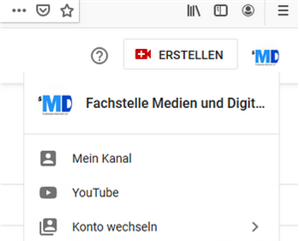
Dann kommen Sie zur Dashboard-Übersicht, wählen in der linken Navigation „Videos“ aus und dann den Reiter „Livestreams“.
Nun gleiten Sie mit der Maus über die erstellte Veranstaltung. Die Mouseover-Funktion lässt rechts vier Icons erscheinen: Details, Analytics, Im Live Control Room ansehen und Optionen.
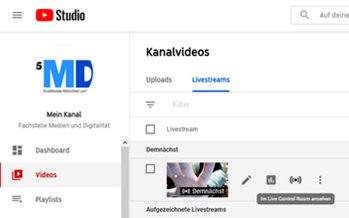
Klicken Sie „Im Live Control Room ansehen“ an. Es öffnet sich das Fenster, das Sie von der Zusammenfassung des erstellten Streams kennen.
Jetzt LIVESTREAM STARTEN auswählen und schon beginnt der Stream.
Während des Streams besteht für die Zuschauer*innen des Streams eine Feedback-Möglichkeit über die Livechat-Funktion. Wenn das gewünscht ist, sollte vom Moderator oder einer zusätzlichen Person der Livechat beobachtet und darauf reagiert werden.
Stream beenden
Klicken Sie auf das rote BEENDEN, es erscheint folgendes Fenster, das eine statistische Zusammenfassung des durchgeführten Streams zeigt:
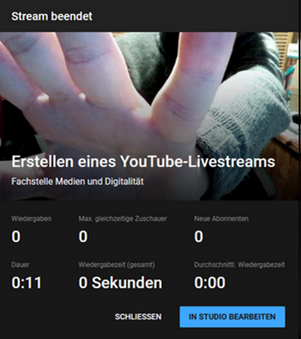
Der Stream wird im YouTube-Konto gespeichert und kann bei Bedarf imYouTube Studio angeschaut, bearbeitet, heruntergeladen oder gelöscht werden.
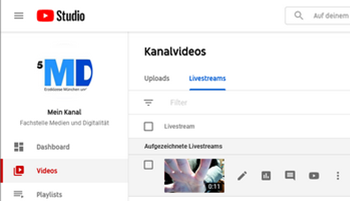
Das Streaming durchführen
Das Streaming durchführen
Der Stream ist vorbereitet, wie kann er gestartet werden?
Sie klicken auf der YouTube-Homepage rechts oben auf Ihr Konto und wählen „YouTube Studio“ aus.
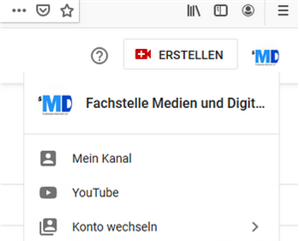
Dann kommen Sie zur Dashboard-Übersicht, wählen in der linken Navigation „Videos“ aus und dann den Reiter „Livestreams“.
Nun gleiten Sie mit der Maus über die erstellte Veranstaltung. Die Mouseover-Funktion lässt rechts vier Icons erscheinen: Details, Analytics, Im Live Control Room ansehen und Optionen.
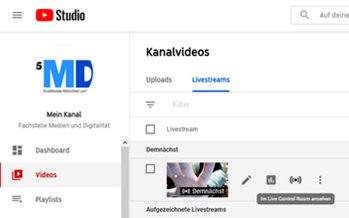
Klicken Sie „Im Live Control Room ansehen“ an. Es öffnet sich das Fenster, das Sie von der Zusammenfassung des erstellten Streams kennen.
Jetzt LIVESTREAM STARTEN auswählen und schon beginnt der Stream.
Während des Streams besteht für die Zuschauer*innen des Streams eine Feedback-Möglichkeit über die Livechat-Funktion. Wenn das gewünscht ist, sollte vom Moderator oder einer zusätzlichen Person der Livechat beobachtet und darauf reagiert werden.
Stream beenden
Klicken Sie auf das rote BEENDEN, es erscheint folgendes Fenster, das eine statistische Zusammenfassung des durchgeführten Streams zeigt:
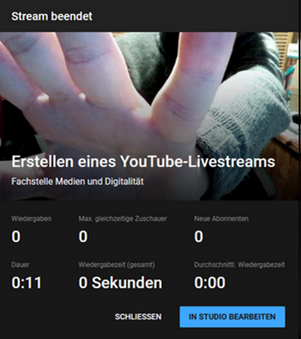
Der Stream wird im YouTube-Konto gespeichert und kann bei Bedarf imYouTube Studio angeschaut, bearbeitet, heruntergeladen oder gelöscht werden.
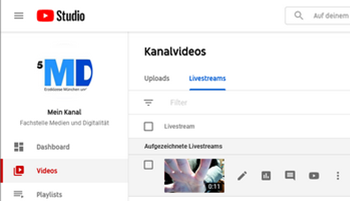
Weitere Publikationen


August
2025


February
2023


February
2022


January
2021
